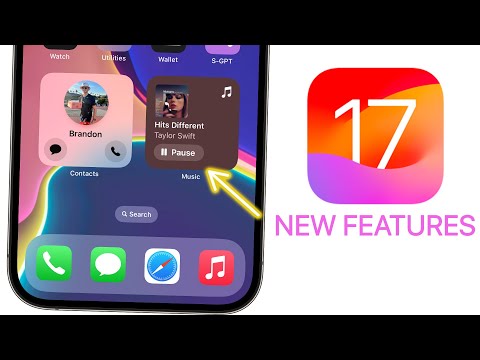नोट: यह ट्यूटोरियल विंडोज के लिए है। मैक ऑपरेटिंग सिस्टम के लिए वही अवधारणाएं लागू होंगी, लेकिन यहां वर्णित सभी कार्यक्रम मैक के लिए बनाए गए नहीं हैं। आप अभी भी इस आलेख को गाइड के रूप में उपयोग कर सकते हैं लेकिन इसे ठीक से पालन नहीं कर पाएंगे।
आपके आईफोन वॉयस मेल का बैक अप लेने के सर्वोत्तम तरीकों के रूप में दो अलग-अलग विधियां सुझाती हैं। यदि आपके पास आईट्यून्स इंस्टॉल हैं और आपके आईफोन को सिंक करने में सक्षम हैं, तो आप 100% गुणवत्ता वाले वॉयस मेल बैकअप प्राप्त कर पाएंगे और उन्हें एमपी 3 प्रारूप में संरक्षित कर पाएंगे। यदि आपके पास आईट्यून्स तक पहुंच नहीं है या किसी भी कारण से आपके आईफोन को सिंक करने में असमर्थ हैं, तो एक और तरीका उपलब्ध है जो थोड़ा अधिक टिंकरिंग लेता है और पास-पारदर्शी गुणवत्ता बैकअप बनाता है।
हटाए गए वॉइसमेल को पुनर्प्राप्त करना
गाइड से शुरू करने से पहले, क्या आपके पास कोई वॉयस मेल प्राप्त हुआ है और फिर आपके आईफोन से गलती से हटा दिया गया है? अभी भी एक मौका है कि उन्हें पुनर्प्राप्त किया जा सकता है, इसलिए मार्गदर्शिका जारी रखने से पहले इस अनुभाग को पढ़ें, क्योंकि आगे बढ़ने वाले वॉयस मेलों को पुनर्प्राप्त करने के किसी भी मौके को नष्ट कर दिया जाएगा।
अगर आपके आईफोन पर वॉयस मेल था, तो वॉयस मेल अभी भी चालू होने पर आपके आईफोन को अपने कंप्यूटर पर सिंक किया गया था, तब से अपने आईफोन से वॉयस मेल हटा दिया गया है, और अभी तक फिर से सिंक नहीं किया गया है, वॉयस मेल आसानी से पुनर्प्राप्त किया जा सकता है।
आइए इसे स्पष्टीकरण के लिए कहें: यदि आप वॉयस मेल पुनर्प्राप्त करने का प्रयास कर रहे हैं तो अपने आईफोन को अपने कंप्यूटर में प्लग न करें। ऐसा करने से आपके पुराने बैकअप मिटा सकते हैं, जिससे आप जिस वॉइसमेल को पुनर्प्राप्त करने का प्रयास कर रहे हैं उसके किसी भी उदाहरण को हटा सकते हैं। जब तक आप एक हटाए गए वॉयस मेल को पुनर्प्राप्त करने का प्रयास नहीं कर रहे हैं, तब तक इस गाइड के साथ सामान्य के रूप में आगे बढ़ें। यदि आप हैं, अभी भी आगे बढ़ें, लेकिन उन चरणों को नज़रअंदाज़ करें जो आपको अपने फोन को सिंक करने के लिए बताते हैं।
Voicemails एमपी 3 में कनवर्ट करना
यदि कोई पुनर्प्राप्त वॉयस मेल नहीं है जिसे आप पुनर्प्राप्त करने का प्रयास कर रहे हैं, तो हम निम्नलिखित चरणों की अनुशंसा करते हैं। अपने आईफोन पर, किसी भी महत्वहीन वॉयस मेल को स्थायी रूप से हटाएं। आपके कंप्यूटर पर विभिन्न वॉयस मेलों के बीच अंतर करने का कोई तरीका नहीं है, इसलिए अप्रासंगिक लोगों से छुटकारा पाने से आपको भविष्य में समय बचाएगा। उसके बाद, अपने आईफोन को अपने पीसी पर सिंक करें ताकि आपके सभी मौजूदा वॉयस मेलों का एक नया बैकअप बनाया जा सके।
एमपी 3 प्रारूप में अपने वॉयस मेल को सुरक्षित रखने के लिए आपको दो प्रोग्रामों की आवश्यकता होगी। IBackupBot और AMR प्लेयर डाउनलोड करें। इंस्टॉलेशन दोनों कार्यक्रमों पर सीधे आगे है। आप बस उन दोनों को डिफ़ॉल्ट सेटिंग्स के साथ स्थापित कर सकते हैं।
प्रोग्राम स्थापित होने के बाद, iBackupBot चलाएं (आपके डेस्कटॉप पर एक शॉर्टकट होना चाहिए)। iBackupBot आपके आईट्यून्स बैकअप फ़ोल्डर को आपके कंप्यूटर पर आपके किसी भी आईफोन बैकअप के लिए स्कैन करेगा। यह बाएं कॉलम में "आईट्यून्स बैकअप" के अंतर्गत पाये गये बैकअप सूचीबद्ध करता है। नीचे दिए गए स्क्रीनशॉट में, iBackupBot को 'howtogeek' नामक फ़ोन के लिए आईट्यून्स बैकअप मिला है जिसे हमने चुना है:




एक बार एएमआर प्लेयर खुलने के बाद, "फ़ाइल जोड़ें" पर क्लिक करें और वॉयस मेल चुनें। आपको इस चरण को तब तक दोहराना होगा जब तक कि प्रत्येक वॉयस मेल ने इसे कतार में नहीं बनाया है।

वैकल्पिक तरीका
यदि आप ऐसी स्थिति में हैं जहां आपके आईफोन को आपके कंप्यूटर पर सिंक नहीं किया जा सकता है, या आप iBackupBot और AMR प्लेयर को इंस्टॉल नहीं करना चाहते हैं, तो आप एक सहायक केबल और विंडोज़ में निर्मित ध्वनि रिकॉर्डर एप्लिकेशन का उपयोग कर सकते हैं।
सहायक केबल को आपके कंप्यूटर पर माइक्रोफ़ोन जैक में प्लग करने की आवश्यकता होगी।
सहायक केबल:



नोट: यहां वर्णित कार्यक्रमों के विकल्प हैं, लेकिन iBackupBot और AMR प्लेयर इन कार्यों को करने के लिए उपलब्ध सबसे हल्के और ब्लोट-मुक्त प्रोग्राम हैं। विकल्पों पर चारों ओर देखने के लिए स्वतंत्र महसूस करें, क्योंकि उनका उपयोग करने के लिए निर्देश समान हैं।